La pantalla de vídeo muestra el contenido de vídeo. Normalmente aparece en el área de presentación de RealPlayer y se oculta cuando no se está mostrando ningún contenido de vídeo. (En el modo de pantalla completa, la pantalla de vídeo cubre la pantalla del monitor).
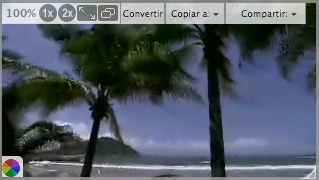
El marco ajustable se muestra alrededor de la pantalla de vídeo al mover el cursor por la pantalla de vídeo. Para ajustar con rapidez el tamaño de la pantalla de vídeo, haga clic en el controlador de tamaño de la esquina inferior derecha y arrastre el marco hasta que adopte el tamaño deseado.
El tamaño relativo de la pantalla de vídeo se muestra en la esquina superior izquierda del marco, junto con los botones de ajuste 1x y 2x y el botón de pantalla completa. El marco ajustable incluye también el botón Compartir enlace de vídeo y los controles de vídeo.
|
Icono |
Descripción |
|
|
|
El clip |
|
|
|
El clip actual aparece al doble del tamaño con el que fue creado originalmente, sin superar el tamaño del monitor. |
|
|
|
Permite cambiar al modo de pantalla completa. La imagen ocupa toda la pantalla y, en la parte inferior de ésta, aparece una ventana de RealPlayer. Si no mueve el cursor durante unos minutos, la ventana desaparece. Si mueve el cursor, la ventana vuelve a aparecer. |
|
|
|
Volver del modo de pantalla completa al tamaño de pantalla anterior. (Sólo se muestra en el modo de pantalla completa). |
|
|
|
Envía el vídeo a RealPlayer Converter. No se puede convertir vídeo de |
|
|
|
Convierte y copia el vídeo actual al dispositivo que seleccione. Consulte Ayuda de RealPlayer Converter para obtener más información. |
|
|
|
Abre un menú de servicios que puede utilizar para compartir un enlace al vídeo actual. (Los enlaces a contenidos guardados remiten al sitio Web de origen). |
|
|
|
Abre los controles de vídeo. Utilice los controles de vídeo para ajustar la imagen de la pantalla de vídeo sin cambiar la imagen del resto del escritorio del equipo. Los controles de vídeo no están disponibles para todos los formatos de archivo. |
Nota: No todos los servicios ni todas las opciones están disponibles en todos los países; ambos se agregarán conforme vayan estando disponibles.
© 2008-2012 RealNetworks, Inc. Todos los derechos reservados.